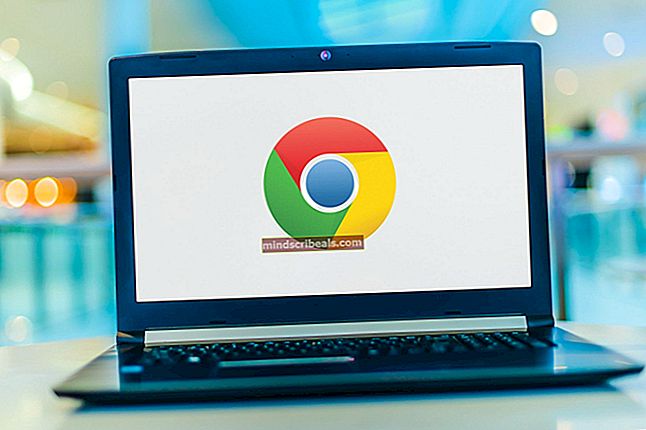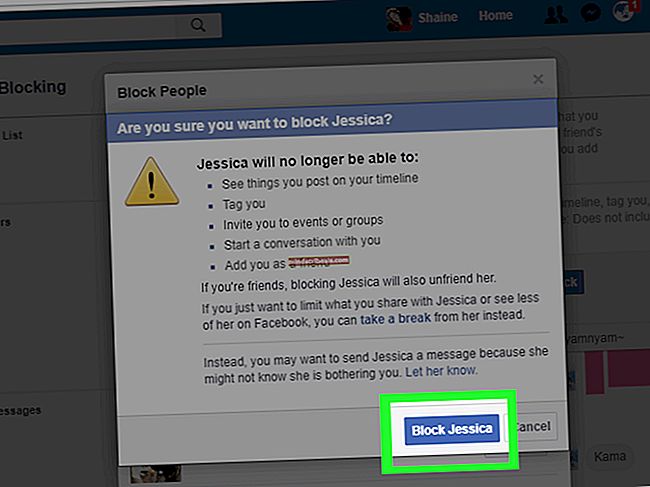Slik avslutter du SyncServicesAgent på Mac når du oppdaterer Office 2011
Når du oppdaterer Office 2011 på en Mac, er det viktig at du avslutter både SyncServicesAgent-prosessen og Microsoft Database-demonen før du kjører oppdateringen, og hvis du ikke gjør det, mislykkes Office-oppdateringen. I tillegg, hvis du prøver å oppdatere en eldre versjon av Office 2011 (eldre enn v 14.5), må du også lukke alle åpne nettlesere helt for at oppdateringen skal gå uten problemer. Siden SyncServicesAgent-prosessen er en skjult prosess som kjører i bakgrunnen og ikke er veldig kjent, har de fleste Mac-brukere problemer med å drepe den for å kunne oppdatere Office 2011.

Bare fordi å slutte SyncServicesAgent-prosessen er noe som ikke mange Mac-brukere vet om, betyr det at det er noe som er vanskelig å gjøre. Følgende er noen av de mest effektive metodene som kan brukes til å avslutte SyncServicesAgent-prosessen for å oppdatere Office 2011 på en Mac, så hvis en ikke fungerer for deg, kan du bare gå videre til den neste:
Metode 1: Logg ut og logg inn mens du holder nede Skift-tasten
Logg av Mac-en ved hjelp av alternativet som finnes under eple i Menylinje.
Hold nede Skifte , og logg deg på Mac mens du gjør det. Dette vil logge deg på Mac-en, men vil deaktivere alle oppstartselementer, inkludert skjulte elementer som SyncServicesAgent-prosessen. Denne funksjonen er som en mye enklere, men også mye mindre potent Sikkerhetsmodus.
Løpe oppdatereren for Office 2011.
Metode 2: Start Macen på nytt i sikkermodus
Start Macen på nytt Sikkerhetsmodus vil føre til at datamaskinen starter opp med alle oppstartselementer fra tredjepart, inkludert SyncServicesAgent, deaktivert. For å starte Mac på nytt Sikkerhetsmodus, du trenger å:
Slå av Mac-en.
Start Mac-en, og så snart du hører signatur-Mac-oppstartslyden, trykk og hold nede Skifte
Du kan slippe Skifte når påloggingsskjermen vises (med ordene Safe Boot skrevet øverst til høyre på skjermen).
Logg på Mac.
Oppdater Office 2011, og når det er oppdatert, omstart datamaskinen din, og starter den opp som du vanligvis ville gjort for å få den til å starte opp med alle oppstartselementene aktivert.
Metode 3: Avslutt prosessen manuelt ved hjelp av Activity Monitor
Navigere til Programmer / Verktøy og starte Aktivitetsovervåker.
Søk etter "synkronisering" bruker Søkefelt øverst til høyre på Aktivitetsovervåker.
Finn prosessen som heter SyncServicesAgent, klikk på den for å velge den og klikk på Tving opp -knappen ( X øverst til venstre på Aktivitetsovervåker).
I den resulterende popupen klikker du på Force Quit for å bekrefte handlingen.
Fortsett og oppdater Office 2011.

Omstart Mac, og alt vil være tilbake til det normale.
Metode 4: Flytt SyncServicesAgent til skrivebordet og avslutt det
Navigere til Finder / applikasjoner / Microsoft Office 2011 / Office.
Lokaliser app og dra den til din Desktop. Dette forhindrer at SyncServicesAgent-prosessen starter på nytt når den er tvangsavsluttet.
Bruk trinn 1-4 fra Metode 3 for å tvinge avslutte SyncServicesAgent-prosessen ved hjelp av Aktivitetsovervåker.
Når SyncServicesAgent-prosessen er avsluttet, oppdaterer du Office 2011, og den bør oppdateres uten problemer.
Når Office 2011 er oppdatert, drar du app tilbake fra din Desktop til Finder / applikasjoner / Microsoft Office 2011 / Office.
Omstart datamaskinen din, og ordren skal gjenopprettes.
Metode 5: Last ned SyncServicesAgent fra launchd
I mange tilfeller starter SyncServicesAgent-prosessen bare på nytt hver gang brukeren slutter eller tvinger avslutter den ved å bruke Aktivitetsovervåker. Dette skjer fordi SyncServicesAgent-prosessen kjører under lansert, og hvis det er tilfelle, kan det drepes ved å bare laste det fra lansert. For å gjøre det, må du:
Navigere til Programmer / Verktøy og starte Terminal.
Skriv inn følgende i Terminal og trykk Tast inn:
launchctl last Library / LaunchAgents / com.microsoft.LaunchAgent.SyncServicesAgent.plist

Bruk trinn 1-4 fra Metode 3 for å tvinge avslutte SyncServicesAgent-prosessen ved hjelp av Aktivitetsovervåker.
Kjør Office 2011 Updater, og det skal oppdatere Office.
Metode 6: Drep SyncServicesAgent ved hjelp av terminalen
Dette er ikke bare den mest ekstreme metoden som kan brukes til å avslutte SyncServicesAgent-prosessen for å oppdatere Office 2011 på en Mac, men er også den mest effektive. For å kunne bruke denne metoden, må du:
Navigere til Programmer / Verktøy og starte Terminal.
Skriv inn følgende i Terminal og trykk deretter på Tast inn å utføre kommandoen:
mens det er sant; do kill $ (ps -ef | grep -i SyncServices | grep -v grep | awk ‘{print $ 2}‘); ferdig

Du kommer til å se noe som ligner på følgende bilde, med alle de identiske linjene som i utgangspunktet betyr at SyncServicesAgent-prosessen blir drept aktivt og kontinuerlig.

Med Terminal fortsatt åpen, kjør Office 2011-oppdatereren, og Office 2011 skal oppdateres.
Når Office 2011 er oppdatert, gå tilbake til Terminal og trykk Ctrl + C for å stoppe den kontinuerlige drap av SyncServicesAgent-prosessen.
Lukk Terminal.
Omstart din Mac. Å starte Macen på nytt etter å ha brukt denne metoden og oppdatere Office 2011, vil tvinge en bestemt og nødvendig fil som lagrer versjonsinformasjonen til å oppdatere Office 2011, en fil som noen ganger blir savnet og ender med å forårsake problemer under neste Office-oppdatering.